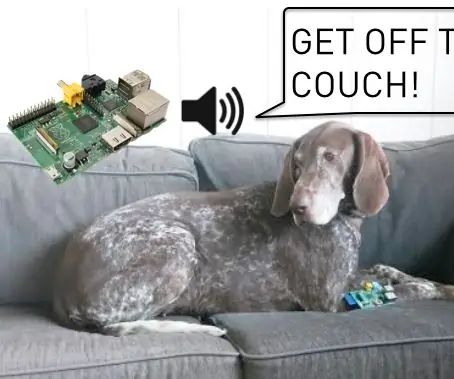
Агуулгын хүснэгт:
- Алхам 1: Реактив блокуудыг суулгана уу
- Алхам 2: Couch Monitor -ийг номын сангаас татаж аваарай
- Алхам 3: Системийг ойлгох
- Алхам 4: Гүйцэтгэх код үүсгэх
- Алхам 5: Ажиллах боломжтой JAR хэлбэрээр экспортлох
- Алхам 6: Raspberry Pi -ээ бэлдээрэй
- Алхам 7: Аппликешныг Raspberry Pi дээрээ ажиллуулна уу
- Алхам 8: Өргөдлийг өргөжүүлнэ үү
- Зохиолч John Day [email protected].
- Public 2024-01-30 11:02.
- Хамгийн сүүлд өөрчлөгдсөн 2025-01-23 15:00.
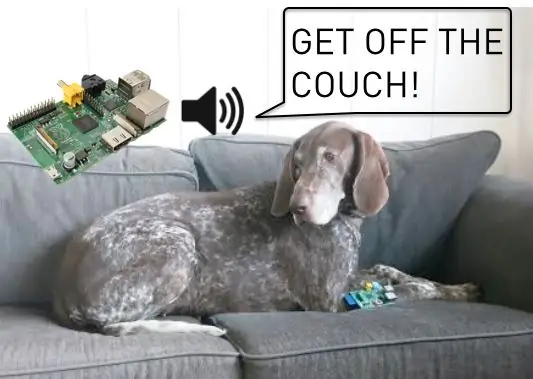
Анхаарна уу! Реактив блокуудыг ашиглахаа больсон тул та энэ зааврыг гүйцээж чадахгүй байна
Даралт мэдрэгч, удирдлага, чанга яригчийн тусламжтайгаар та Pi -гээ нохойн буйдан дээрээс буухад сургадаг үл үзэгдэгч нохой сургагч болгож чадна. Нохой буйдан дээр суухад хөтөч анивчиж, "буйдангаас буу" гэсэн тушаалыг хүлээн авна. Нохой буйдангаас буухад "Сайн нохой" гэсэн тушаалыг сонсох болно. Энэхүү програмыг Bitreactive блогт оруулсан болно.
Алхам 1: Реактив блокуудыг суулгана уу
Www.bitreactive.com дээрээс реактив блокуудыг суулгана уу
Алхам 2: Couch Monitor -ийг номын сангаас татаж аваарай
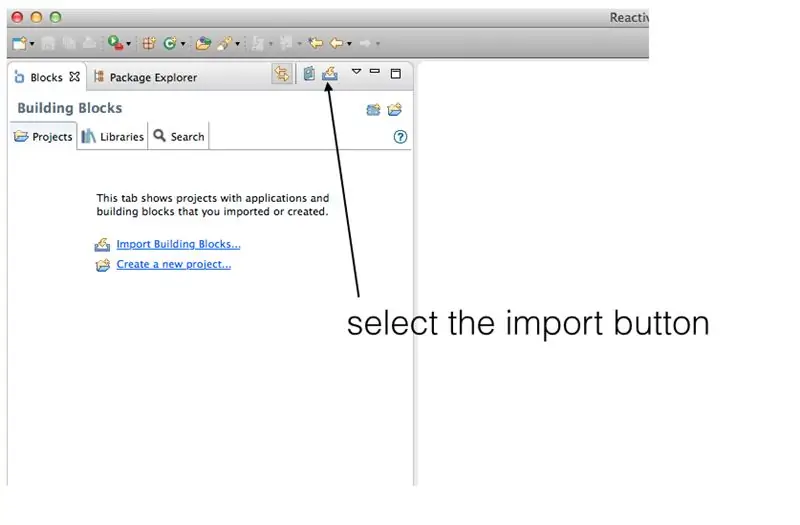
Зүүн талд байгаа Eclipse редактор дээр Blocks view болон Package Explorer гэсэн хоёр өөр үзэл бодол байна. Та блокуудын харагдацад байгаа эсэхийг шалгаад импортлох товчийг сонгоно уу
Хичээлийн доор Raspberry Pi бүхий Couch Monitoring -ийг сонгоно уу.
Энэ үед таныг бүртгүүлэхийг шаардах болно. Энэ нь танд заавар, өөрчлөх систем, номын санд шууд хандах боломжийг олгоно.
Алхам 3: Системийг ойлгох
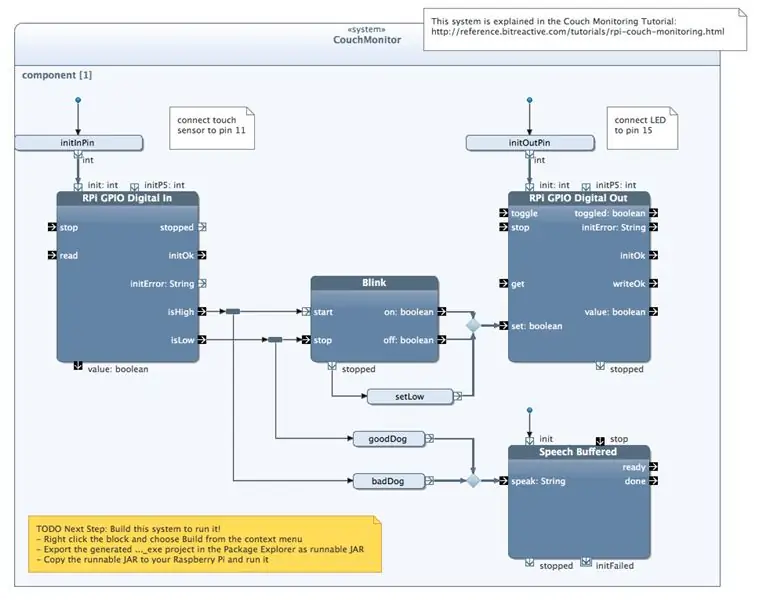
Энэхүү систем нь дахин ашиглах боломжтой 4 барилгын блокоос бүрдэнэ. Хөнгөн цэнхэр хайрцаг нь Java код юм. Хэрэв та Java код дээр дарвал энэ нь шинэ цонхонд нээгдэнэ. Систем хэрхэн ажилладагийг ойлгож байгаа эсэхийг шалгаарай.
Алхам 4: Гүйцэтгэх код үүсгэх
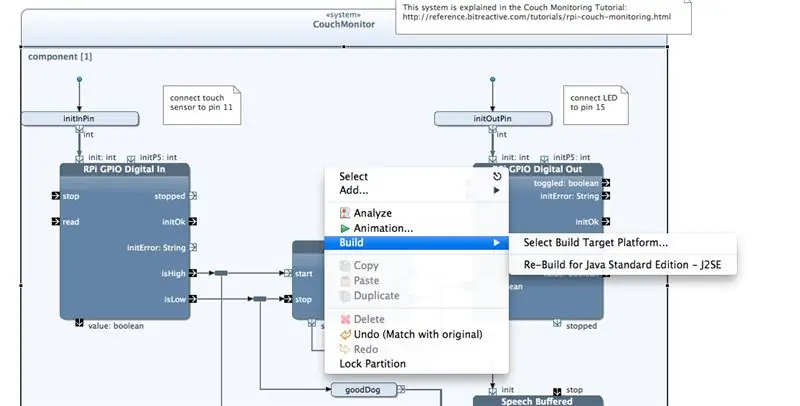
Баруун товчлуур дээр дараад контекст цэснээс бүтээхийг сонгоно уу. Java SE -г сонгоно уу
Алхам 5: Ажиллах боломжтой JAR хэлбэрээр экспортлох
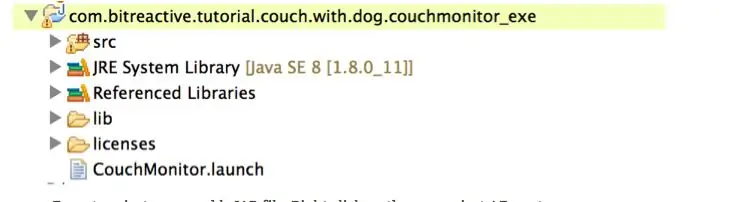
Код бүтээгдсэний дараа багц хайгчийн харагдац шараар тэмдэглэгдсэн шинэ төслөөр нээгдэнэ. Энэ нь иймэрхүү харагдах ёстой (өөр төслийн нэртэй байж магадгүй).
Exe project / Export дээр хулганы баруун товчийг дараад CouchMonitor Luanch тохиргоог сонгоно уу. Ажиллах боломжтой JAR -ийн нэрийг сонгоно уу. CouchMonitor.jar
Алхам 6: Raspberry Pi -ээ бэлдээрэй

Хэрэв та Raspberry Pi -д шинээр орсон бол эхлээд үүнийг тохируулах хэрэгтэй.
- SD картыг бэлтгэ (бид NOOBS ашиглан туршиж үзсэн) SD картыг Raspberry Pi -д оруулна уу
- Чанга яригчийг холбоно уу Сүлжээг холбоно уу Мэдрэгчийг холбоно уу (өгөгдөл нь GPIO0 -д 11 -р зүү)
- LED -ийг холбоно уу (15 дугаартай GPIO3 руу) Raspberry Pi -ийг mircro USB -ийг цахилгаан тэжээлд холбож эхлүүлнэ үү.
- Raspberry Pi -ийнхээ IP хаягийг олж мэдээрэй (иймээс та мониторыг дор хаяж анх удаа холбохыг хүсч байна. Таны Raspberry Pi -ийг асаахад "Миний IP хаяг 10.10.15.107 байна" гэх мэт) мэдээлэх болно.)
- Бид Java -г анхдагчаар оруулсан Raspbian (анхдагч нэвтрэлт: pi, нууц үг: бөөрөлзгөнө) ашиглан туршиж үзсэн.
Алхам 7: Аппликешныг Raspberry Pi дээрээ ажиллуулна уу
- Raspberry Pi -д нэвтэрнэ үү (анхдагч нэвтрэх бол 4 -р алхамыг үзнэ үү), шууд эсвэл алсаас ssh ашиглан.
- Ажиллах боломжтой JAR файлыг (couchmonitor.jar) Raspberry Pi руу хуулсан эсэхийг шалгана уу.
- Raspberry Pi дээрх програмыг ажиллуулахын тулд sudo java -jar couchmonitor.jar гэж бичнэ үү.
- Аппликешн ажиллаж байх үед даралт мэдрэгчийг асаахад LED нь анивчиж эхлэх бөгөөд нохойнд "Буйдан дээрээс буу!" Нохой буйдангаас гарахад анивчих нь зогсох бөгөөд нохойд "Сайн нохой!" Гэж хэлэх болно.
Алхам 8: Өргөдлийг өргөжүүлнэ үү
Магадгүй та нохойг буйдан дээр хэвтэж байгаад хэлээд орхихгүй бол нохойндоо сануулга өгөхийг хүсч магадгүй юм. Reactive Blocks гарын авлагаас системээ өргөтгөх талаар суралцаарай
Зөвлөмж болгож буй:
Үл үзэгдэгч гаражийн хаалганы алсын удирдлага: 7 алхам (зурагтай)

Үл үзэгдэгч гаражийн хаалганы алсын удирдлага: Нэг удаа бид машинаа гаражийн гадаа зогсож байтал хулгайч гаражийн хаалганы алсын удирдлага руу орохын тулд цонхыг хагалж орхисон. Дараа нь тэд гаражаа нээгээд хэдэн дугуйгаа хулгайлжээ. Тиймээс би алсын удирдлагыг машины үнсний сав руу хийж нуухаар шийдсэн. Энэ нь дараахь байдлаар ажилладаг
Сургуулийн гайхалтай тагнуулын хэрэгсэл! Үл үзэгдэгч бэхний үзэг хакердах: 6 алхам

Сургуулийн гайхалтай тагнуулын хэрэгсэл! Үл үзэгдэгч үзэгний хакердах: Энэхүү гайхалтай хакердах тусламжтайгаар та хэн нэгэнд нууц зурвас илгээх эсвэл ангийн туршилтыг хуурч мэхлэх боломжтой
Нохой нохой сургагч: 5 алхам

Нохой нохой сургагч: AKC-ийн мэдээлснээр (https://www.akc.org/expert-advice/nutrition/how-many-times-a-day-should-a-dog-eat/) Нохойнд тэжээл өгөх нь нэн чухал бөгөөд хайрцгийн хэмжээ нь нохойны өдөрт идэж болох тэжээлийн тоог хязгаарладаг
Номыг iPad -ийн үл үзэгдэгч хайрцагт дахин боловсруулах: 8 алхам (зурагтай)

Номыг iPad -ийн үл үзэгдэгч хайрцагт дахин боловсруулах: Заримдаа та iPad -аа авч явж байгаагаа хүн бүхэн мэдэхийг хүсдэггүй. Ялангуяа 1970-аад оны номын сангийн хуучин " Шинэ Зеландын өнгөт " Хобби хутга, цаас
Монитороо үл үзэгдэгч болго (бараг л): 4 алхам

Монитороо үл үзэгдэх болгоорой (бараг л): Найз нөхөд, хамт ажиллагсдаа зүгээр л дижитал камер, бага зэрэг хуурч мэхлэх, төөрөгдүүлэхийн тулд ширээний дэвсгэр үүсгэнэ үү
